High level of detail、Medium level of detail、Low level of detail と、三段階ありますね。DDSテクスチャが距離によって解像度を変えるという話がありましたが、メッシュも同じです。カメラから遠いものに関してはメッシュもザックリでよいのです(遠くからじゃ見えませんから)
そのためHigh(近距離用)~Low(遠距離用)と、三段階or四段階のメッシュが梱包されています。
じゃあ、とりあえずHigh level of detailからいきましょう。「Group 0」の中に「Material」がありますね。「・・・」を押して「Material Editor」を開いてください。
どこかで見たような画像がありますね。そうです、先程差し替えたMultiplierとClothing specularみたいなものがあります。しかし「Edit」で「Image Editor」を開いてみてください。半袖(クローン元)のままの状態です。実はここもきちんと差し替えないと、支障が出る場合があります。
Alpha mapとDiffuse mapにMultiplierを、 Specular mapにはClothing Specularの素材を指定してあげてください。
ここでもうひとつ「Normal map」は?という展開になるわけです。
Normal map Texture
Normal mapとは簡単に言えば、表面の凹凸です。大まかな形をポリゴンで作り、こういう細部の凹凸はNormal mapで表現するのが常套手段です。
Normal mapをエクスポートして見て下さい。半袖のままだし、襟や鋲の部分もクローン元の仕様のままです。 これでは、変な部分がもっこりしてしまいますね。Normal mapも適したものを作らなくてはいけません。
しかし、Normal mapを真面目に作ろうとすると、結構大変です。ZBrushやSculptris Alphaなどのソフトでゴリゴリやるのが正攻法ではありますが、この時点ではMultiplierをああだこうだして、擬似的に作る方法でいきましょう。
まずはMultiplierさんの透過の部分を黒で塗りつぶしたこんな画像を用意しましょう。これは適当に一枚にレイヤー統合して保存してください。
いよいよここでNormalmap用プラグインの出番です。んが、その前に画像を時計回りに90度回転させてください。上が右にくる感じですね。
ここで(Photoshopの場合)メニューから「フィルター→NVIDIA Tools→Normal map Filter」
こんなん出ますね。細かい設定については私も実はよくわかりません。とりあえず「InvertY」という項目にチェックしましょう。ここにチェックしないとモッコリの筈が凹みになります。「Scale」はどのくらい派手にモッコリするかという値です。ここは常にケースバイケースなので、ご自分で調整してください。
フィルターを掛け終ったら、反時計回りに90度回転させて、また元の状態に戻しましょう。こんな画像ができましたね?そうです、この微妙な紫の画像こそが巷で知られているNormalmapなのです。
しかし、シムズ3のアルファチャネルは一味違うのです。ここでもう一手間。
グリーン→ アルファチャンネルへコピー
レッド→ グリーンとブルーにコピー
するとこんな状態になります(画像はアルファチャンネル非表示です)
これを「DXT5_NM XY 8 bpp | using DXT5」で保存します。やっとNormal mapが出来たわけですね。ふぅ、長かった。
手間隙かけたありがたいNormal mapをTSRWにインポートしましょう。因みに上のボタンを押すとノーマルマップのみの状態を見ることが出来ます。あくまで簡単なチェックですが、他の服のパーツとモッコリ加減を比較してみるのも良いでしょう。Scale5で行いましたが、なかなかいい感じです。
すっかり忘れていましたが、メッシュのHighLevelのマテリアルテクスチャを置き換えていたんでしたね。Alpha map、Diffuse map、Normal map、Specular mapと全て置き換わりましたか?同様のことを他のメッシュ(Medium LevelとLow Level)にも行ってください。
ここはデプリケートできませんので、地道にやるしかないですね(笑) 髪形になると、Very High Levelが追加されてメッシュが四つになったりするので、この作業がちょっと面倒だったりします。
*
大変お疲れ様でした!テクスチャについてじっくりねっとりお届けしましたが、これらテクスチャの操作はオブジェクトや髪形、アクセサリなど全般に共通する項目ですので、しっかり覚えておいて損はありません。もう完成間近です。次の章は簡単な設定の説明ですから次はゆるーく行きましょう。


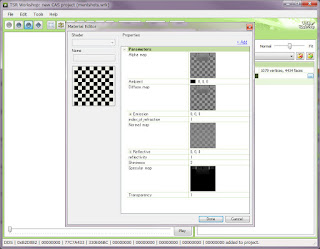










0 件のコメント :
コメントを投稿